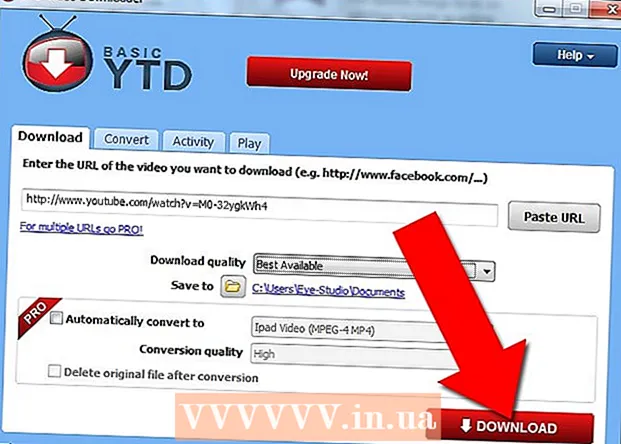Autor:
Morris Wright
Data E Krijimit:
24 Prill 2021
Datën E Azhurnimit:
14 Mund 2024

Përmbajtje
- Të shkelësh
- Metoda 1 nga 3: Përdorimi i një modemi wireless
- Metoda 2 e 3: Përdorimi i komandës së shpejtë
- Metoda 3 e 3: Përdorimi i Rrjetit pa tel të rrjetit (vetëm Windows)
- Paralajmërime
A dyshoni se dikush po përdor rrjetin tuaj pa tel pa lejen tuaj? Nëse doni të dini se cilat pajisje janë të lidhura me WiFi tuaj, atëherë keni ardhur në vendin e duhur. Ka një numër mënyrash për ta bërë këtë! Kjo wikiHow ju mëson se si të kontrolloni se kush është i lidhur me rrjetin tuaj Wi-Fi.
Të shkelësh
Metoda 1 nga 3: Përdorimi i një modemi wireless
 Hap një shfletues. Ju mund të përdorni një shfletues uebi për t'u identifikuar në ndërfaqen e internetit të modemit tuaj pa tel. Ju mund të përdorni ndërfaqen e internetit për të konfiguruar dhe konfiguruar rrjetin tuaj pa tel dhe për të kontrolluar se kush është i lidhur me modemin tuaj pa tel.
Hap një shfletues. Ju mund të përdorni një shfletues uebi për t'u identifikuar në ndërfaqen e internetit të modemit tuaj pa tel. Ju mund të përdorni ndërfaqen e internetit për të konfiguruar dhe konfiguruar rrjetin tuaj pa tel dhe për të kontrolluar se kush është i lidhur me modemin tuaj pa tel.  Vendosni adresën IP të modemit tuaj në shiritin e adresave. Kjo do t'ju çojë në ndërfaqen e internetit të modemit tuaj wireless. Adresa e saj IP do të ndryshojë nga marka dhe modeli. Për të gjetur adresën specifike IP të modemit tuaj pa tel, referojuni manualit të përdorimit ose faqes në internet të prodhuesit.
Vendosni adresën IP të modemit tuaj në shiritin e adresave. Kjo do t'ju çojë në ndërfaqen e internetit të modemit tuaj wireless. Adresa e saj IP do të ndryshojë nga marka dhe modeli. Për të gjetur adresën specifike IP të modemit tuaj pa tel, referojuni manualit të përdorimit ose faqes në internet të prodhuesit. - Adresat e zakonshme IP të modemeve janë 192.168.1.1 dhe 10.0.0.1.
- Ju mund të gjeni adresën IP të modemit tuaj duke përdorur komandën e shpejtë në Windows. Hapni menunë Start dhe shtypni cmd për të shfaqur komandën e shpejtë. Klikoni mbi të për ta hapur. Pastaj shtypni ipconfig / të gjitha dhe shtypni {{keypress} Enter}. Gjeni adresën IP në të djathtë të "Default gateway".
 Vendosni emrin tuaj të përdoruesit dhe fjalëkalimin. Nëse nuk keni ndryshuar emrin e përdoruesit dhe fjalëkalimin, futni informacionin e paracaktuar. Kjo mund të ndryshojë në varësi të markës dhe modelit të modemit tuaj. Referojuni manualit të përdorimit ose faqes në internet të prodhuesit për të gjetur emrin e përdoruesit dhe fjalëkalimin e paracaktuar për modemin tuaj.
Vendosni emrin tuaj të përdoruesit dhe fjalëkalimin. Nëse nuk keni ndryshuar emrin e përdoruesit dhe fjalëkalimin, futni informacionin e paracaktuar. Kjo mund të ndryshojë në varësi të markës dhe modelit të modemit tuaj. Referojuni manualit të përdorimit ose faqes në internet të prodhuesit për të gjetur emrin e përdoruesit dhe fjalëkalimin e paracaktuar për modemin tuaj. - Emrat e përdoruesit dhe fjalëkalimet e zakonshme janë "administratori" dhe "fjalëkalimi".
 Kërkoni për një listë të pajisjeve. Ju mund të gjeni një listë të pajisjeve të lidhura në ndërfaqen e internetit të modemit tuaj. Kjo varet nga marka dhe modeli i modemit tuaj. Mund të gjendet te "Pajisjet e lidhura" ose "Pajisjet e lidhura" ose të ngjashme. Kjo tregon emrin dhe adresën MAC për secilën pajisje të lidhur.
Kërkoni për një listë të pajisjeve. Ju mund të gjeni një listë të pajisjeve të lidhura në ndërfaqen e internetit të modemit tuaj. Kjo varet nga marka dhe modeli i modemit tuaj. Mund të gjendet te "Pajisjet e lidhura" ose "Pajisjet e lidhura" ose të ngjashme. Kjo tregon emrin dhe adresën MAC për secilën pajisje të lidhur. - Nëse vëreni ndonjë pajisje që nuk i përket, sigurohuni që të ndryshoni fjalëkalimin tuaj Wi-Fi. Sigurohuni që të përdorni kriptimin WPA2-PSK nëse ekziston. Kjo do t'i detyrojë të gjitha pajisjet e lidhura të hyjnë përsëri në fjalëkalimin e ri për t'u rilidhur.
Metoda 2 e 3: Përdorimi i komandës së shpejtë
 Hapni komandën e shpejtë. Kjo mund të gjendet në çdo version të Windows duke shtypur tastin tuaj të Windows dhe duke shtypur "cmd".
Hapni komandën e shpejtë. Kjo mund të gjendet në çdo version të Windows duke shtypur tastin tuaj të Windows dhe duke shtypur "cmd". - Në Mac mund ta bëni këtë në terminal. Klikoni në ikonën e lupës në këndin e sipërm të djathtë dhe shkruani terminal në shiritin e kërkimit dhe pastaj kliko në terminal.
 Shkruaj "arp -a" në kuti.
Shkruaj "arp -a" në kuti. Shikoni adresat IP. Adresat IP që fillojnë me të njëjtët numra si adresa IP e modemit tuaj (p.sh. 192.168) janë të lidhura me modemin tuaj. Kjo tregon adresën IP dhe adresën MAC të secilës pajisje të lidhur.
Shikoni adresat IP. Adresat IP që fillojnë me të njëjtët numra si adresa IP e modemit tuaj (p.sh. 192.168) janë të lidhura me modemin tuaj. Kjo tregon adresën IP dhe adresën MAC të secilës pajisje të lidhur. - Çdo pajisje që lidhet me internet ka një adresë unike MAC. Në përgjithësi, mund të gjeni adresën MAC të një pajisjeje në menunë "Settings" nën "Network or Internet Settings", ose në informacionin e pajisjes. Aty mund të gjeni adresën MAC për Windows, Mac, iPhone, Samsung Galaxy.
Metoda 3 e 3: Përdorimi i Rrjetit pa tel të rrjetit (vetëm Windows)
 Shko te http://www.nirsoft.net/utils/wireless_network_watcher.html në një shfletues uebi. Mund të përdorni çdo shfletues uebi.
Shko te http://www.nirsoft.net/utils/wireless_network_watcher.html në një shfletues uebi. Mund të përdorni çdo shfletues uebi.  Shkoni poshtë dhe klikoni Shkarkoni vëzhguesin e rrjetit pa tel me instalimin e plotë. Linkshtë lidhja e dytë nën "Reagimi" në faqe.
Shkoni poshtë dhe klikoni Shkarkoni vëzhguesin e rrjetit pa tel me instalimin e plotë. Linkshtë lidhja e dytë nën "Reagimi" në faqe.  Klikoni në skedarin e instalimit dhe ndiqni udhëzimet. Si parazgjedhje, skedarët e shkarkuar mund të gjenden në dosjen Shkarkime. Klikoni në skedarin që thotë "wnetwatcher_setup.exe". Kjo do të hap instaluesin e Wireless Network Watcher. Ndiqni udhëzimet në ekran për të përfunduar instalimin. Wireless Network Watcher hapet kur instalimi të përfundojë.
Klikoni në skedarin e instalimit dhe ndiqni udhëzimet. Si parazgjedhje, skedarët e shkarkuar mund të gjenden në dosjen Shkarkime. Klikoni në skedarin që thotë "wnetwatcher_setup.exe". Kjo do të hap instaluesin e Wireless Network Watcher. Ndiqni udhëzimet në ekran për të përfunduar instalimin. Wireless Network Watcher hapet kur instalimi të përfundojë.  Vëzhgues i rrjetit pa tel. Ka një ikonë që i ngjan një kokërr syri mbi një modem pa tel. Për ta gjetur, klikoni në menunë Start të Windows dhe shtypni Wiress Network Watcher. Klikoni në ikonën për ta hapur. Wireless Network Watcher do të skanojë automatikisht rrjetin tuaj pas lëshimit dhe do të shfaqë një listë të pajisjeve të lidhura.
Vëzhgues i rrjetit pa tel. Ka një ikonë që i ngjan një kokërr syri mbi një modem pa tel. Për ta gjetur, klikoni në menunë Start të Windows dhe shtypni Wiress Network Watcher. Klikoni në ikonën për ta hapur. Wireless Network Watcher do të skanojë automatikisht rrjetin tuaj pas lëshimit dhe do të shfaqë një listë të pajisjeve të lidhura. - Shikoni kolonën "Emri i Pajisjes" për të parë emrin e secilës pajisje të lidhur në rrjet dhe modemin me të cilin është lidhur.
 Klikoni në ikonën e trekëndëshit "Luaj". Shtë në këndin e sipërm të majtë të Wireless Network Watcher.Kjo do të skanojë sërish rrjetin tuaj dhe do të shfaqë një listë të pajisjeve të lidhura.
Klikoni në ikonën e trekëndëshit "Luaj". Shtë në këndin e sipërm të majtë të Wireless Network Watcher.Kjo do të skanojë sërish rrjetin tuaj dhe do të shfaqë një listë të pajisjeve të lidhura.
Paralajmërime
- Adresat IP dhe adresat MAC janë të lehta për tu mashtruar. Kjo është për përdoruesit bazë dhe nuk është menduar si një zgjidhje standarde.